
İçindekiler:
- Yazar John Day [email protected].
- Public 2024-01-30 13:17.
- Son düzenleme 2025-01-23 15:13.

Bu talimatta, IOT Cricket Wi-Fi modülüyle pille çalışan bir Wi-Fi Kapı sensörünü nasıl kolayca oluşturabileceğinizi sunuyoruz. Ayrıca, telefon bildirimleri göndermek için Cricket'in mesajlarının IFTTT (veya Home Assistant, MQTT veya HTTP POST isteklerine sahip Webhooks dahil diğer hizmetler) ile nasıl entegre edileceğini gösteriyoruz. Bir kapı açıldığında Cricket telefonunuza bildirim gönderir.
NOT: Bu, bir prototip kapı sensörünü birkaç dakika içinde nasıl kolayca bir araya getirebileceğinizi gösteren bir projedir. Ancak tam teşekküllü bir kapı sensörü yapmak için tasarımı ihtiyaçlarınıza göre optimize etmek için biraz daha zaman harcamak isteyebilirsiniz.
Prensip olarak böyle çalışır. Mıknatıs parçası reed sensör parçasına yakın olduğunda (kapı kapalı) IO1'i BATT'den ayırır, mıknatıs reed sensörden uzaklaşırsa (kapı açık) BATT voltajını IO1_Wakeup sinyaline bağlar ve kartı uyandırır.
Cricket'i, bir telefona gönderilen push bildirimlerine dönüştürüldüğü IFFTT'ye HTTP POST istekleri gönderecek şekilde yapılandırıyoruz. Ek olarak tüm bildirimler, Cricket'in yerleşik sıcaklık sensöründen gelen pil seviyesi ve ortam sıcaklığı hakkında bilgiler içerir.
Talimatlar aşağıdaki adımlardan oluşur: Şemaları kullanarak projeyi açıklama Pushbullet hizmeti ile IFTTT kurulumu IOT Cricket modülünü yapılandırma IOT Cricket'i Wi-Fi üzerinden internete bağlama
Gereçler
Kriket Wi-Fi modülü (https://www.thingsonedge.com/)
Kapı Pencere Manyetik Anahtar
Pil Tutucu 2xAAA pil
Adım 1: Montaj



NC reed sensörünü kullanıyoruz. Tüm bileşenleri birbirine bağlamak için aşağıdaki şemaları izleyin.
Montajı yaptıktan sonra devreler aşağıdaki gibi çalışmalıdır. Bir kapı açıldığında, yanıp sönen LED ile belirtilen Kriket'i uyandırır. Cihazınız neredeyse hazır. Şimdi IFTTT'yi kapı açma olayında push bildirimi gönderecek şekilde yapılandıralım.
Adım 2: Pushbullet Hizmetiyle IFTTT Kurulumu


Takip edilecek adımlar:
- Git:
- Giriş yap veya kaydol
- Kullanıcı / Hesap menüsünden Oluştur'a tıklayın (sağ üst köşe)
- Yeni kaynak olay oluşturmak için +'ya tıklayın
- Web kancaları hizmetini seçin
- Devam'ı tıklayın
- Bir web isteği al'a tıklayın (sol tarafta)
- Etkinlik adı oluşturun, ör. kapı_sensor
- Kaynak olay şimdi ayarlanmalıdır, Sonra olayından sonra +'ya tıklayın
- Pushbullet hizmetini ara
- Olay Adını door_sensor olarak değiştirin
- Başlığı buna göre değiştirin
- Mesajı Kapı açık pil = {{Value1}} temp = {{Value2}} olarak değiştirin
- Bitir'i tıklayın
Neredeyse orada, şimdi IoT modülünden olayları gönderebileceğimiz bir HTTP adresi almanız gerekiyor. Webhooks hizmetini arayın ve sağ üst köşedeki belgeye tıklayın.
Daha sonra "Bir POST yap veya web isteği al:" altındaki web bağlantılarını kopyala: buna daha sonra ihtiyacın olacak.
Cihazı kullanmaya başlamadan önce Developer Portal'da yapılandırılması gerekiyor. Lütfen bir sonraki bölüme geçin.
3. Adım: Cihazınızı Geliştirici Portalında Yapılandırın
PC'den veya mobilden herhangi bir tarayıcıdan TOE Developer Portal'ı (IOT Cricket modülüyle birlikte gelir) açın. Hesabınızdaki cihazı etkinleştirmek ve yapılandırmak için Developer Portal'a kaydolmanız/oturum açmanız gerekir. Aksi takdirde cihaz çalışmayacaktır.
Başarılı bir giriş / kayıt işleminden sonra, cihazınızı sistemde etkinleştirmek için "Yeni cihaz ekle" seçeneğine tıklamanız gerekir. Cricket'in arkasındaki etiket çubuğunda basılı benzersiz seri numarasını kullanmanız gerekir.
NOT: Seri numarasını yalnızca kendiniz için tutmalısınız. Onu başkasıyla paylaşmayın.
Aşağıdaki yapılandırmayı ayarlayın:
RTC: OFFIO2: KAPALIPil monitörü: AÇIK Sıcaklık Sensörü: AÇIK Güncellemeleri açmaya zorla - IO1 Uyandırma: Evet Zorla güncellemeler açık - RTC Uyandırma: Hayır
Etkinlikler Gönderin: aşağıya bakın
Webhooks'tan kopyaladığımız bağlantıyı io1_wakeup'ta kopyalayın / yapıştırın:
URL:
- https'yi http ile değiştir
- olayı door_sensor olarak değiştir
bağlantı aşağıdaki gibi görünmelidir:
maker.ifttt.com/trigger/door_sensor/with/key/{key}
Veri:
Yapılandırmanızı ayarladıktan sonra Kaydet düğmesine basın.
Neredeyse geldik! Sadece cihazımızı Wi-Fi ağı üzerinden internete bağlamamız gerekiyor.
4. Adım: Wi-Fi Ağına (internet) bağlanın

LED sürekli yanana kadar Kriket üzerindeki düğmeye 5 saniye basın. Ardından, web tarayıcı özelliklerine sahip herhangi bir cihazdan (akıllı telefon, dizüstü bilgisayar, …) toe_device Circket'in özel Wi-Fi ağına bağlanın. https://192.168.4.1/index.html sayfasını açın ve Wi-Fi kimlik bilgilerinizi iletin. Bu kadar.
Adım 5: Yapılandırmayı Geliştirici Portalından Alın
Sadece bir adım daha. Yapılandırmayı Developer Portal'dan almak için yerleşik düğmesine 1 saniye basın. Artık hazırsınız ve bir kapı açıldığında telefonunuza bildirim almaya devam etmelisiniz.
Home Assistant, MQTT veya HTTP POST isteği gibi diğer hizmetlerle nasıl entegre edileceğine dair daha fazla bilgi için Cricket'in belgelerine bakın:
6. Adım: Geribildirim
Cricket ile bir kapı sensörü oluşturmanın sizin için keyifli bir deneyim olduğunu umuyoruz! Herhangi bir geri bildiriminiz veya öneriniz varsa lütfen teknolojiyi geliştirmemize yardımcı olun. Projeyi beğendiyseniz, lütfen bunu yaymamıza yardımcı olun.
Teşekkürler!
Önerilen:
Pille Çalışan Su Kolektörü Seviye Sensörü: 7 Adım (Resimlerle)

Pille Çalışan Su Kollektörü Seviye Sensörü: Evimizin çatısına düşen yağmurdan beslenen ve tuvalet, çamaşır makinesi ve bahçedeki sulama tesisleri için kullanılan su deposu bulunmaktadır. Son üç yıldır yazlar çok kuruydu, bu yüzden tanktaki su seviyesine dikkat ettik. S
Pille Çalışan IOT: 7 Adım

Pille Çalışan IOT: Pille çalışan IOT projeniz aralıklı olarak çalışıyorsa, bu devre boştayken yalnızca 250nA (yani 0,00000025 amper!) kullanır. Normalde çoğu pil gücü etkinlik arasında boşa harcanır. Örneğin her 10 dakikada bir 30 saniye çalışan bir proje
Pille Çalışan Hareketle Çalışan LED Lamba: 4 Adım

Pille Çalışan Hareketle Çalışan LED Lamba: Kablolamaya uygun olmayan bir yere ışık koymak istiyorsanız, ihtiyacınız olan şey bu olabilir
Ev Otomasyonu Entegrasyonu, WiFi ve ESP-NOW ile Pille Çalışan Kapı Sensörü: 5 Adım (Resimlerle)

Ev Otomasyonu Entegrasyonu, WiFi ve ESP-NOW ile Pille Çalışan Kapı Sensörü: Bu talimatta size ev otomasyonu entegrasyonu ile pille çalışan bir kapı sensörünü nasıl yaptığımı gösteriyorum. Başka güzel sensörler ve alarm sistemleri gördüm ama kendim yapmak istedim. Hedeflerim: Bir doo'yu algılayan ve raporlayan bir sensör
Pille Çalışan ESP IoT: 10 Adım (Resimlerle)
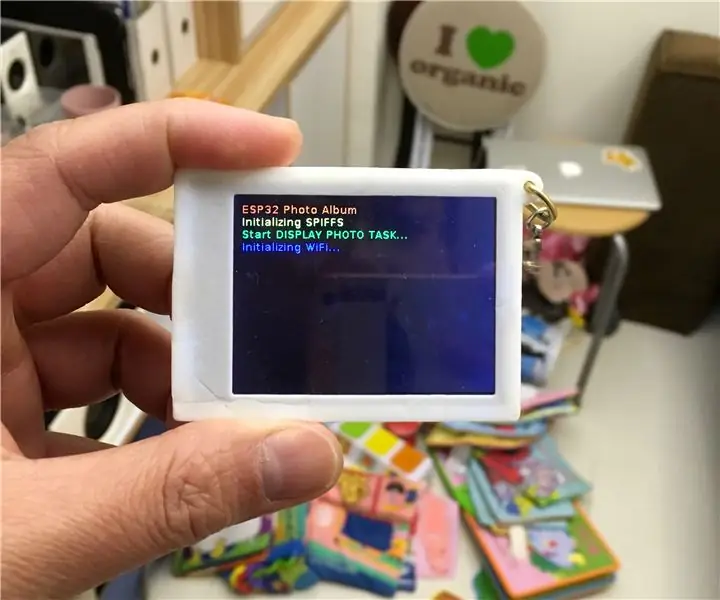
Pille Çalışan ESP IoT: Bu talimat, önceki talimatlarımdaki tasarımda Pille Çalışan ESP IoT'nin nasıl temel alınacağını gösterir
